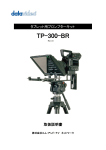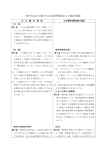Download 取扱説明書 - datavideo
Transcript
DSLR 用 プロンプターキット TP-500-BRC 取扱説明書 株式会社エム・アンド・アイ ネットワーク 目次 サポート窓口 ------------------------------------------------------------------- 1 内容物 ------------------------------------------------------------------------ 2 HC-500 専用キャリングケース(付属品) --------------------------------------------- 3 概要 / 特長 / 完成例 ------------------------------------------------------------ 4 組立方法 ----------------------------------------------------------------------- 5 カメラの露出と 60/40 ガラス ------------------------------------------------------- 9 アプリケーションソフトウェアをダウンロードする(App Store℠・Google Play Store) ----------- 10 アプリケーションソフト dv Prompter の設定 ------------------------------------------ 11 ディスプレイ設定(Display Settings) ---------------------------------------------- 11 プロンプター設定(Promptings Settings) ------------------------------------------- 11 スクロール開始時間設定(Start Settings) ----------------------------------------- 12 リモコン設定(Remote Settings) -------------------------------------------------- 13 ビルドバージョン -------------------------------------------------------------- 12 タブレットの設定 --------------------------------------------------------------- 12 原稿を入力する ---------------------------------------------------------------- 12 リモコンの操作方法 ------------------------------------------------------------- 13 『WR-450』 Bluetooth™ワイヤレス・ワイヤード兼用リモコンを使用する ------------------- 13 『WR-450』 ワイヤードモード(有線)で使用 ----------------------------------------- 14 『WR-450』 ワイヤレスモード(Bluetooth™)で使用 ― タブレットとのペアリング ------------ 14 補足 『WR-150』 ワイヤード専用リモコンを使用(TP-500-WRC)で使用 --------------- 14 60/40 ガラスを清掃す る --------------------------------------------------------- 15 仕様 ------------------------------------------------------------------------- 16 サポート窓口 株式会社エム・アンド・アイ ネットワーク DataVideoサポート係 〒104-0033 東京都中央区新川2-1-7 TEL:03-3552-7241 FAX:03-3552-7242 MAIL:[email protected] URL: http://www.datavideo.jp/ 1 内容物 製品には下記の部品が含まれます。いずれかの部品が同梱されていない場合は、取扱店まですぐにご連絡下さ い。 ※ 組立方法については(P5~)で下記表を参照してください。 アイテム番号 商品 数量 A カメラ固定治具(詳細は下図参照) 1 B カーボンロッド(長) (φ15mm、長さ 230mm) 2 C フードフレーム(マジックテープ付き) 1 D ボルト付きプレート(アイテム B・C・E 固定用) 1 E カーボンロッド(短) (φ15mm、長さ 150mm) 2 F タブレットホルダー取付プレート 1 G レンズカバーフード(留めひも、マジックテープ付き) 1 H タブレットホルダー 1 I 折りたたみ式プロンプターフード(マジックテープ付き) 1 J 60/40 ガラス 1 K マイクロファイバーポーチ(未使用時 60/40 ガラス梱包用) 1 L 1 M プラスチックカード(ガラス取り外し用) 固定ネジ(アイテム F・H 用) - 専用キャリングケース(HC-500) 1 - 六角レンチ 1 - 取扱説明書(本書) 1 専用リモコン 1 - 1 アイテム A 詳細 パーツⅠ パーツⅡ (ネジ・ワッシャ―各2個付き) パーツⅢ (ネジ・ワッシャ―付き) TP-500 キットのタブレット用のリモコンは下記の物が同梱されています。 『WR-450』BluetoothTMワイヤレス・ワイヤード兼用リモコン(iPad®、AndroidTMタブレット共用) 充電用 USB ケーブル、ワイヤード用ケーブル 3m、首掛け用ストラップ 2 パーツⅣ HC-500 専用キャリングケース(付属品) TP-500 のカートンに同封されている緩衝材を、直接キャリングケースに装着することが出来ます。 HC-500 の中にある緩衝材は取り外しが出来る為、TP-500 に限らず様々な機器のケースとして使用することが可 能です。 特長 • ロック付きの為、ケースが容易に開くことがありません。 • 耐衝撃性に優れたヒンジを使用することにより、単体で直立に置くことが可能です。 • 持ち手が中心にあることで、持ちやすさ、丈夫さに優れています。 • 耐衝撃、耐振動、防塵、防錆に優れています。 • 低温環境で使用可能(-25℃まで) • 湿気を防ぐ密封性 • 圧力放出弁付き • 積み重ね可能 仕様 • 外形寸法 : 330mm(幅)×275mm(高さ)×120mm(奥行) • 内径寸法 : 295mm(幅)×215mm(高さ)×75mm(奥行) • 蓋内径寸法 : 295 mm(幅)×215mm(高さ)×20mm(奥行) • ケースのみの重量 : 約 1.68kg • ケースとキットを含む総重量 : 約 3.06kg 3 概要 TP-500 モバイルプロンプターキットは iPad®(別売)、AndroidTMタブレット(別売)を安価で有効なプロンプターに 変えることができます。 屋外、スタジオのどちらでも利用できます。準備した原稿やキューシートをメールやテキストデータからアプリケー ションソフトウェア(dv prompter)に読込み、あらかじめ設定した速度でスクロールさせることができます。また、被 写体の表示するタイミングを付属のリモコンで制御することにより、より自然に話すことができます。読みやすいフ ォントや文字色、フォントサイズが数種類用意されているので、カメラから離れていても快適に読むことができます。 特長 • 簡素なソフトウェアと付属のリモコンにより、低予算でプロの仕事を実現できます。 • 特殊な 60/40 ガラスを採用することにより、司会者はカメラを見ながら原稿を読むことができます。 • プロンプター取付金具は、一般的な三脚の雲台であれば、どんなものにも取付け可能です。 • カメラの前にタブレットを据付けることで、原稿を表示させることができます。 • 多様なカメラに適応する様に、カメラレンズカバーフードの留めひもは調整可能です。 • 特殊な道具は必要なく、簡単に組立てることが可能です。 • 調整可能なタブレットホルダーはタブレットを簡単に据付けることができます。 • 付属のリモコンを操作で、一人で撮影することが可能です。 完成例 4 組立方法 (パーツの詳細はページ 2 を参照してください) 【ステップ 1】 パーツⅠの背面(左図向かって奥より)にパーツ Ⅱの溝(ネジ穴側)を合わせ、2本のネジで固定 します。パーツⅡの高さは任意で調節します。 (カメラ固定治具 アイテム A) パーツ I パーツⅡ 【ステップ 2】 ステップ 1 で組み立てた治具の上端に(左図向 かって手前より)パーツⅢの溝(ネジ穴側)を合わ せ、ネジで固定します。パーツⅢの位置が中央に なるように調節します。 パーツⅢ 【ステップ 3】 ステップ2で組み立てた治具にお手持ちの三脚 のクイックリリースプレートを取り付けて、カメラ固 定ブロックを完成させます。 クイックリリース プレート(例) 【ステップ 4】 ステップ3で組み立てたカメラ固定ブロック(パー ツⅣ以外)をお手持ちの三脚に装着します。 次にお手持ちの DSLR カメラの下にパーツⅣ(ア イテム A)を取り付けます。 5 【ステップ 5】 三脚に付けたカメラ固定ブロックの調節ネジ(左 図内下側)を途中まで緩め、パーツⅣを付けたカ メラを装着します。 ※調節ネジのつまみを押し込むことで、パーツⅣ の着脱(スライド)が出来ます。 【ステップ 6】 カメラを適切な位置に合わせ、調節ネジを締めま す。 【ステップ 7】 付属するマジックテープをフードフレーム(アイテ ム C)に貼り付けます。あらかじめテープの白紙 をはがしてください。 ※フレームの左右内側には太いテープを、上下 の内側には細いテープを貼り付けます。 尚、貼り付けは1度のみです。 テーパー角 (60/40 ガラス装着用) ボルト 4 本が カメラサイド(後) 【ステップ 8】 ボルト付きプレート(以下 アイテム D)の前側(ボ ルトが2本ある面)のボルトに、カーボンロッド (短・アイテム E)のネジ穴を合わせ、締めつけま す。 アイテム D にテーパーが付いている方向が上側 になります。後側はボルトが4本になります。 ボルト 2 本が タブレットサイド(前) 6 【ステップ 9】 アイテム D の後側のボルト4か所と、フードフレ ームの穴4か所を合わせて重ね合わせます。フ ードフレームのマジックテープ付きの面が前側(タ ブレットサイド)になるようにします。 タブレットサイド(前) 次に重ね合わせた上からカーボンロッド(長・アイ テム B)のネジ穴を、アイテム D のボルトに合わ せ、締めつけることで全体を固定します。 カメラサイド(後) ※ご使用になるカメラレンズの高さに合わせて ロッドの固定位置を変更してください。 【ステップ 10】 三脚に取り付けたカメラブロックにステップ 9 で組 み立てた物を取り付けます。 カメラサイド(後) ※カメラサイドのカーボンロッド(長)をパーツⅡの 穴に通します。 ※高さが合わない場合はアイテム D のボルト 位置を変更してください。 タブレットサイド(前) 【ステップ 11】 レンズカバーフード(アイテム G)をフードプレーム の中へ通し、貼り付けたマジックテープと合わせ 固定します。 レンズカバーフードは タブレットサイド(前)から 通し装着してください 次に光を遮断する為にレンズカバーフードでカ メラレンズを覆い、留めひもで締めつけます。 ※留めひもはレンズの微調整が出来る程度に 軽く締めます。 ロッドとカメラの位置をある程度の位置で 仮止めしておきます。 7 【ステップ 12】 タブレットホルダー(アイテム H)裏側のネジ穴 に、タブレットホルダー取付プレート(アイテム F) のネジ穴を合わせ、固定ネジ(アイテム M)で締 めつけて固定します。 ロッド固定用 つまみネジ 次にタブレットホルダー取付プレートのレバーロッ クを解除し、プレートをスライドさせて最大幅まで 拡げます。 レバー 【ステップ 13】 タブレットホルダー取付プレートの穴にカーボンロ ッド(短)を通し、タブレットホルダーを奥までスラ イドさせます。 次にタブレットホルダー取付プレートのロッド固定 用つまみネジを締めて固定します。 【ステップ 14】 折りたたみ式プロンプターフード(アイテム I)をフ ードフレームに取り付けます。4 箇所のボタンに 合わせて固定します。 8 【ステップ 15】 60/40 ガラス(アイテム J)の上端布部をプロンプ ターフードの上側に付いているマジックテープに 押し当てて接着します。ガラスの下端部はアイテ ム D のテーパーの上にのせるようにして取り付 けます。(ガラスは長い辺が上、短い辺が下にな ります。) ※ガラス両面の角にそれぞれ赤と緑の丸いシー ルがあります。赤側をカメラレンズ側に向け、 緑側の面にタブレット原稿を映し出す様になっ ています。 ここで、お手持ちのタブレットの電源をオンにし て、あらかじめ dv prompter app をインストール し、アプリを起動しておいて下さい。(詳しくは P10 を参照してください) 【ステップ 16】 設定済みのタブレットをタブレットホルダーに取り 付け、ホルダーの位置をタブレットのサイズに合 わせて調節します。 次に、タブレットホルダーの裏面にあるレバーで ロックします。確実に固定されていることを確認し てください。 また、原稿が表示される向きに気を付けてタブレ ットを取り付けてください。 【ステップ 17】 フードフレームの位置を微調整し、アイテム A パ ーツⅡのつまみを締めて、カーボンロッド(長)を 固定します。 (補足 1) リモコンの操作は付属するリモコンタイプに合わせた設定を選択してください。 (詳しくは P13 を参照してください) (補足 2) 必要に応じてプロンプターの設定や、カメラの露光時間を調節してください。 カメラの露出と 60/40 ガラス カメラを組立てた後、レンズの前の 60/40 ガラスを付けたまま、カメラの設定やホワイト・バランスを調整します。 60/40 ガラスには、ND(減光)フィルターのようにカメラの露出を約 1 目盛り変えたような効果があります。カメラの 露出やホワイト・バランスの設定については、ご使用になるカメラの取扱説明書をご覧ください。 9 App Store℠からアプリケーションソフトウェアをダウンロードする dv Prompter を下記のどちらかの方法でダウンロードしてください。※無料でダウンロードできます。 ● PC でダウンロードしたものを iPad®に同期する。 ● iPad®に直接ダウンロードする。 ※インターネット、または、ワイヤレス通信に接続していることを確認してください。 <iPad®に直接ダウンロードする場合> ソフトウェアをダウンロードするときは、ホームスクリーンの App Store℠アイコン をタップしてください。 iPad®用のソフトウェアをストアでブラウズするか、もしくは、スクリーン上部、または、下部の検索バ ーをタップし、 Datavideo、または、dv Prompter と入力してください。検索アイコンを右にタップすると、 検索が実行されます。検索結果のリストにソフトウェアが表示されるので、フリー アイコンをタップし、 インストールします。 インストールされているソフトウェアのアップデートが有効になると App Store℠アイコンの表示が変 わります。タップするとソフトウェアのアップデートが実行され、dv Prompter のようなお気に入りの ソフトウェアは常に最新バージョンに更新されます。 Google Play Store からアプリケーションソフトウェアをダウンロードする dv Prompter を下記の方法でダウンロードしてください。※無料でダウンロードできます。 ● タブレットに直接ダウンロードする。 ※インターネット、または、ワイヤレス通信に接続していることを確認してください。 ソフトウェアをダウンロードするときは、ホームスクリーンの Google Play ストア™ アイコン をタップしてください。AndroidTM用のアプリをストアでブラウズするか、も しくは、スクリーン上部、または、下部の検索バーをタップし、 Datavideo、または、 dv Prompter と入力してください。検索アイコンを右にタップすると、検索が実行さ れます。検索結果のリストにソフトウェアが表示されるので、フリー アイコンをタッ プし、インストールします。. ※現在 Windows タブレット/スマートフォン向けのアプリはありません。 タブレット機器設定 1. タブレットで長時間操作をしないときは、原稿のスクロール等が途中で中断しないように、オートロック/オートス リープの機能を OFF にしてください。 2. 1 項と同じようにご使用を始める前に携帯電話、SMS、アラーム、および E メールの機能も OFF にしてご使用 いただくことをお勧めします。 ※ご使用時にはタブレットのバッテリーが十分充電されているかをご確認いただき、充電が少ないようでしたら事 前に充電をして下さい。 ※アンドロイドの場合、端末が HID ドライバーか Bluetooth キーボードに対応しているか確認してください。また、 ワイヤードモードを使用する場合、ジャックソケットが Microphone 入力に対応しているか確認してください。 10 アプリケーションソフト dv Prompter の設定 ■ディスプレイの設定(Display Settings) フォント、フォントサイズ、フォントの色、背景色を設定することができます。 初期設定はフォントの色:白、フォント:Arial、フォントサイズ:36pt、背景色:黒になっています。 Font Name 8 種類のフォントから選択できます。(日本語は 1 種類・Arial のみ対応) Font Size iPad®:10 サイズから選択できます。(9pt~54pt) AndroidTM:24 サイズから選択できます。(9pt~122pt) 7 色(黒、白、赤、黄、青、緑、オレンジ)から選択できます。 注意:文字は全て選択した色で表示されます。一部の文字を別の色に変えること はできません。 Font Colour / Background Colour フォントとサイズを変えながら、カメラやプロンプターから離れた場所で快適に読めるかどうか試す必要があります。 注意:リモコンのケーブルの長さは 3m 及び BluetoothTMワイヤレスリモコンの動作距離は約 3m です。 iPad®、AndroidTMタブレットの可読範囲は 3m です。 ■プロンプターの設定(Prompting Settings) Orientation 表示する画面の方向の設定をします。 Portrait:縦 / Landscape:横 Mirrored Display 表示形式を設定します。 Yes:文字をガラスに映し、反転させて使用 No:ガラスに映さずに普通のディスプレイとして使用 Loop スクロールタイプを設定します。 Yes:繰り返しスクロール / No:1 回のみスクロール Scrolling Speed 文字のスクロール速度を 10 段階で設定します。(1 遅い → 10 早い) はじめはスクロール速度を 5 がおすすめです。 リモコンを使って速度を調整することが出来ます。 11 Slow Time / Fast Time Scrolling Speed で設定した速度の微調整に使用します。 リモコンを使用する場合は、SPEED ボタン及びスクロール加速/減速ボタンを使用 します。 例)カメラ前で原稿 1 ページ分を 5~8 秒で読む人の場合は、Slow Time・8 秒、 Fast Time・5 秒に設定します。スクロールの最中に SPEED ボタンを押すと、1 段 階ずつ速度が変わります。 External Display Cable Border Justification VGA やコンポジット信号に対応した外部のモニターに接続します。 (専用ケーブルが必要です。すべての機器で利用できるわけではありません) ※AndroidTMのアプリにはこのメニューはありません。 表示画面の外枠範囲を 4 段階(Small、Medium、Large、OFF)で指定できます。 ※AndroidTMのアプリにはこのメニューはありません。 文字列の配置を設定します。 Left 左添え / Center 中央添え / Right 右添え ■スクロール開始時間設定(Start Settings) Auto Start スクロールスタートの自動・手動を選択します。 Yes:自動 / No:手動 Start Delay Auto Start で「Yes:自動」を選択した場合、遅延させる秒数を 0~10 秒の間で 設定できます。 ■リモコンの設定(Remote Settings) Break Marker あらかじめ登録したマーク(初期設定は *#)を原稿内に付けておくと、付けた箇 所に瞬時に移動できます。 ※リモコン使用時のみ有効。 Remote Type 使用するリモコンの種類(None、Wired、Wired-WR-150、Wireless、Bluetooth、 Bluetooth –WR-450)を選択します。 ※Wireless は使用できません。 ■ビルドバージョン 使用中のソフトウェアのバージョンを確認できます。 タブレットの設定 プロンプターとして使用する前にタブレットの自動ロック機能の設定を必ず「しない」にしてください。 また、バッテリーが十分に充電されていることを確認してください。 原稿を入力する dv Prompter に原稿を入力します。 ① タブレットにメールで送る。 メールで送られてきた文章を Edit Document にコピー&ペーストします。 ② Edit Document を使用して直接入力します。 ③ PC で作成した原稿(テキストファイル)を iTunes®経由で同期します。 <iTunes 経由で同期する場合> 1.iTunes®を開き、デバイスを選択します。 2.「App」をクリックし、ファイル共有画面で「dv Prompter」を選択します。 3.転送したいテキストファイルを選択します。 4.iPad®と PC を接続し、同期ボタンをクリックし、転送します。 注意:テキストファイルは必ず「文字コード:UTF-8」で保存してください。その他のエンコードでは正しく転送されま せん。 12 リモコンの操作方法 TP-500 キットのタブレット用のリモコンは下記の物が同梱されています。 『WR-450』BluetoothTMワイヤレス・ワイヤード兼用リモコン(iPad®、AndroidTMタブレット共用) 充電用 USB ケーブル、ワイヤード用ケーブル 3m 1 式 ※)本体を分解・改造はしないでください。保証の対象外となります。 『WR-450』Bluetooth™ワイヤレス・ワイヤード兼用リモコンを使用する 接続と操作 スクロール 加速 : 文字のスクロール速度が加速します。 スクロール 減速 : 文字のスクロール速度が減速します。 ※リモコンを使用するときのスクロール速度は 5 が最適です。 ブレークマーカー 前方 : スクロールを停止させた後、原稿の前方 へジャンプさせるときに使用します。 ブレークマーカー 後方 : スクロールを停止させた後、原稿の後方 へジャンプさせるときに使用します。 ※ブレークマーカーを使用する場合、あらかじめ、設定しておいた Break Markers を原稿に付けておくことが必要です。 再生 / 一時停止 :スクロールの開始/一時停止をします。もう一度 スクロールさせるには再度、このボタンを押して ください。 ①充電及び操作用ソケット(Micro B USB) ②充電及び表示用 LED ライト ③首掛け用ストラップ 取付ソケット 首掛け用ストラップを(3)に取り付けた様子 ご使用前の充電 本体には充電式バッテリーが内蔵されています。充電用 USB ケーブル(USB A-Micro B USB)を使い、本体を PC と接続して充電してください。 PC とつないだ場合、本体の充電所要時間は約2時間です。充電中は赤の LED が点灯し、充電が完了すると消 灯します。 また、5V のスマートフォン用充電器を代わりに使用することができます。 ※電源は本体が 60 分無操作状態が続くと自動的に切れます。 13 『WR-450』 ワイヤードモード(有線)で使用 まず始めに本体が完全に充電されていることを確認してください。 始めに本体はワイヤードモードに設定されています。必要に応じてワイヤレ スモードに切り替えることが可能です。 本体を備え付きのワイヤードモード(有線)用 USB ケーブルでスマートフォン またはタブレットに接続する必要があります。 ジャックプラグコネクタはタブレット端末のミニジャックソケットに適合します。 Micro B USB コネクタを本体の①に差し込みます。 ※)ワイヤードモードで使用する場合は、dv Prompter アプリも Remote type で“Wired-WR-150”に設定してください。 ワイヤレスモードからワイヤードモードに戻す場合、本体を端末等の電源装 置と接続してください。 赤の LED が点灯すると、自動的にワイヤードモードに切り替わります 『WR-450』 ワイヤレスモード(Bluetooth™)で使用 ― タブレットとのペアリング まず始めに本体が完全に充電されていることを確認してください。 ワイヤレスモードに切り替えるには、再生/一時停止ボタンを8秒間長 押してください。 緑のランプが 6 秒間点灯し、その後消灯します。 緑のランプが消灯したら、再生/一時停止ボタンを離してください。 緑のランプが繰り返し点滅したら、新しい端末とペアリング準備が完了 します。 タブレット端末の Bluetooth をオンにすると、Bluetooth で近くの端末を 探します。 WR-450T を選択しペアリングをしてください。 ※)ワイヤレスモードで使用する場合は、dv Prompter アプリも Remote type で“Bluetooth –WR-450”に設定してく ださい。 補足 『WR-150』 ワイヤード専用リモコンを使用 (TP-500-WRC の場合) まず始めに本体が完全に充電されていることを確認してください。 有線のジャックプラグコネクタをタブレットのミニジャックソケットに接続すれば そのままご利用いただけます。 ※)dv Prompter アプリは Remote type で“Wired-WR-150”に設定してください。 尚、操作方法(ボタンの使い方)は『WR-450』と同じです。 14 60/40 ガラスを清掃する 本製品には、60/40 ガラスが 1 枚含まれています。注意してお取扱ください。 輸送や開梱、清掃、製品に 60/40 ガラスを組立てたり、分解したりするときには、破損する 危険を回避するために、本取扱説明書にしたがって注意して扱ってください。 ほこりや指紋を取除くために、定期的にガラスを清掃することをお奨めします。清掃すること によってガラス越しに撮影したものをきれいに録画することができます。 プロンプターフードに取付けた状態で、ガラスを清掃することは、絶対におやめください。 マジックテープをプラスチックカード(アイテム L・ガラス取り外し用)を使って、フードからガラスを慎重に取外してく ださい。ガラスを清掃した後、再度、プロンプターフードに取付けてください。ガラスは常に、布で覆われた端を持っ て慎重に取扱ってください。 ガラスの品質を維持し、清掃時に傷を付けないようにするためには、 • 研磨布やパッドを決して使用しないでください。また、研磨剤入りの液体をガラスの上に決して零さないで ください。 • 清掃には、酸性、また酢を含んだ液体を決して使用しないでください。 柔らかく、安定し、表面に汚れがなく、けばだってい ない表面、つまりテーブルにきれいな布を置いたよ うなところにガラスを載せます。それから、汚れがな く、けばだっていない、柔らかな布でガラスを清掃し ます。 クリーニング液を直接ガラスに付けないでください。 代わりに布に少量のクリーニング液を含ませるか吹 きかけてください。ガラスの清掃は円を描くようにして軽く布でガラスを拭きます。指紋や汚れが完全に取れたこと を確認してから、ガラスを裏返し同じ作業を繰返します。 清掃が完了したら、プロンプターフードにガラスを取付けます。取付けるときには、布で覆われた端以外は、決して 持たないようにしてください。ガラスの緑色のシールがタブレット側に、反対に赤色のシールはレンズ側に向いて いることを確認してください。 必要に応じて、カメラフードを取付けなおすか、固定しなおしてください。 15 仕様 型番 可読範囲 リモコン 寸法 / 質量 TP-500-BRC 3m 『WR-450』 BluetoothTMワイヤレス・ワイヤード兼用リモコン (iPad®、AndroidTMタブレット共用/ワイヤード用ケーブル 3m 付き) プロンプターキット(組み立て後) : 270mm(幅)×210mm(高さ)×460mm(奥行) / 約 1.38kg タブレットホルダー 調節可能範囲 : 105~198mm (タブレットが収まる幅) ※HC-500 専用キャリングケース(付属品)の仕様につきましては P3 をご参照くださ い。 ※仕様は、予告なしに変わることがあります datavideo は、 Datavideo Technologies Co., Ltd の登録商標です。 日本語訳・制作 株式会社エム・アンド・アイ ネットワーク 16 2015.02.18